Kaip sukurti šešėlio efektą „Canva“.
Įvairios / / April 03, 2023

„Canva“ yra nemokama projektavimo priemonė, skirta grafikos dizaineriams ir kitiems meno mėgėjams, kurie mėgsta kurti individualius įrašus, pristatymus, vaizdo įrašus, logotipus ir plakatus. Jei nenorite „Canva“ kurti kažko nuo nulio, taip pat galite naudoti platformoje esančius šablonus, kad sukurtumėte nuostabių dalykų. Jūsų nuostabai, Canva taip pat galite naudoti šešėlių efektą, kad vaizdas, tekstas ar rėmelis atrodytų ir sukurtumėte tikrovišką šešėlių efektą. Norėdami sužinoti daugiau apie tai, kaip sukurti šešėlio efektą „Canva“ ir ar galite užtemdyti vaizdą „Canva“, skaitykite mūsų vadovą iki galo. Be to, toliau sužinosite apie šešėlio efektą paveikslėlyje, elementuose, tekste ir rėmeliuose, pavyzdžiui, teksto šešėlį programoje „Canva“. Pradėkime!

Turinys
- Kaip sukurti šešėlio efektą „Canva“.
- Ar galite užtemdyti vaizdą ant drobės?
- Kaip sukurti šešėlio efektą „Canva“?
- Kaip sukurti „Canva“ elementų šešėlius?
- Kaip sukurti teksto šešėlį „Canva“?
- Kaip pridėti šešėlį prie rėmelio programoje „Canva“?
Kaip sukurti šešėlio efektą „Canva“.
Skaitykite toliau, kad surastumėte veiksmus, paaiškinančius, kaip sukurti šešėlio efektą programoje „Canva“, su naudingomis iliustracijomis, kad geriau suprastumėte.
Ar galite užtemdyti vaizdą ant drobės?
Taip, „Canva“ vartotojai platformoje gali užtemdyti vaizdą. Tai galite padaryti pridėję savo vaizdą ir pasirinkę Redaguoti vaizdą variantas. Ten galite ieškoti šešėlio efekto. Norėdami sužinoti daugiau apie tai, žr. toliau paaiškintus veiksmus.
Kaip sukurti šešėlio efektą „Canva“?
Šešėlio efektas, kai naudojamas „Canva“, suteikia labai tikrovišką vaizdą, tekstą ar elementą, kuriam jis taikomas. Šešėlių efektas vartotojams prieinamas nemokamai. Galite naudoti šį efektą savo vaizdams ir dizaino elementams be jokių įmantrių programų. Ši funkcija pasiekiama darbalaukio versija „Canva“, taip pat programai mobiliesiems.
Norėdami sužinoti daugiau apie tai, kaip sukurti šešėlio efektą programoje „Canva“, vadovaukitės toliau pateiktomis instrukcijomis:
1. Aplankykite Canva svetainė savo interneto naršyklėje ir Prisijungti į savo sąskaitą.
2. Dabar spustelėkite Sukurkite dizainą parinktį iš viršutinio dešiniojo kampo.
Pastaba: galite sukurti naują įrašą arba net pasirinkti esamą grafiką.

3. Tada pasirinkite norimą dizainą iš meniu. Šiuo atveju mes pasirinkome Instagram istorija.

4. Dabar spustelėkite Failas skirtuką iš viršutinio kairiojo kampo.
5. Spustelėkite Importuoti failus iš meniu.
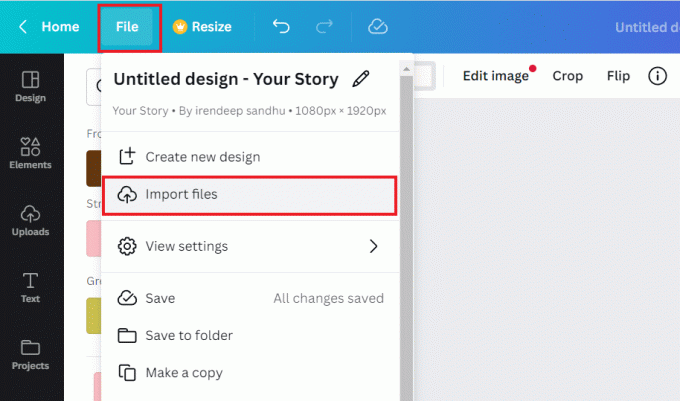
6. Tada spustelėkite Pasirinkite failus ir įkelkite norimą vaizdą kuriam norite pritaikyti šešėlį.

7. Toliau spustelėkite Redaguoti vaizdą.
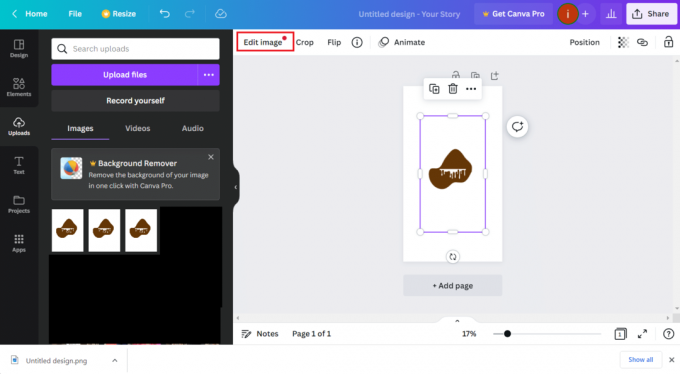
8. Spustelėkite ant Šešėliai plytelė.

9. Pasirinkite norimas šešėlių efektas iš galimų variantų.
Pastaba: Galite pasirinkti iš Švytėjimas, kritimas, kampas, išlenktas, puslapio pakėlimas, ir Fonas.

10. Dabar gali Sureguliuoti į Šešėlių nustatymai vaizdo, įskaitant Ryškumas, suliejimas, šešėliai, išnykimas, ir daug daugiau.
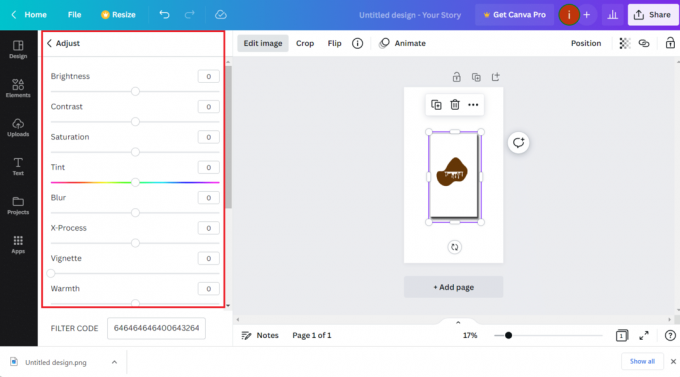
11. Atlikę koregavimus spustelėkite Dalintis parinktis iš viršaus.
12. Spustelėkite parsisiųsti iš išskleidžiamojo meniu.

13. Pasirinkite a Failo tipas ir spustelėkite parsisiųsti.
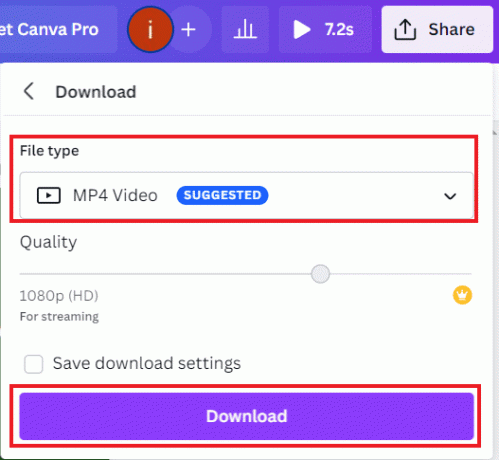
Dabar, kai žinote, kaip sukurti šešėlio efektą programoje „Canva“, leiskite mums sužinoti daugiau apie efekto pritaikymą skirtingiems elementams.
Taip pat Skaitykite: Kaip pasukti tekstą „Canva“.
Kaip sukurti „Canva“ elementų šešėlius?
Be šešėlių efektų pridėjimo prie vaizdo „Canva“, šį efektą taip pat galite pridėti prie kai kurių platformos elementų. Tačiau šešėlių efekto pritaikyti pagrindiniams elementams, pvz., apskritimui ar kvadratui, neįmanoma. Yra tik keli elementai, prie kurių galite pridėti šešėlio efektą. Norėdami pritaikyti efektą turimiems elementams ir žinoti, kaip sukurti elementų šešėlius programoje „Canva“, atlikite toliau nurodytus veiksmus.
Pastaba: Norėdami pritaikyti šešėlio efektą visiems elementams, atsisiųskite Drop Shadow Canva Pack į savo kompiuterį.
1. Eikite į Canva svetainę ir spustelėkite Sukurkite dizainą variantas.
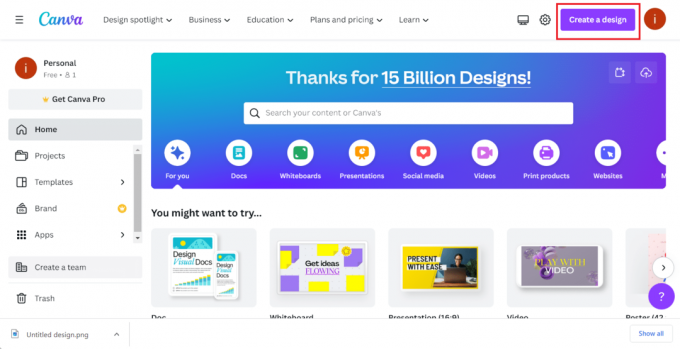
2. Dabar spustelėkite Elementai skirtuką ir pasirinkite norimaelementas.

3. Toliau spustelėkite Redaguoti vaizdą nuo viršaus.

4. Ieškoti Šešėliai ir spustelėkite Šešėliai plytelė iš rezultatų.
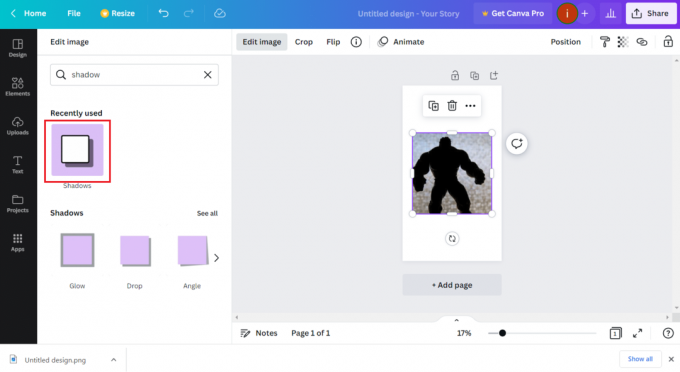
5. Pasirinkite Šešėlių efektas savo pasirinkimą ir spustelėkite Taikyti.
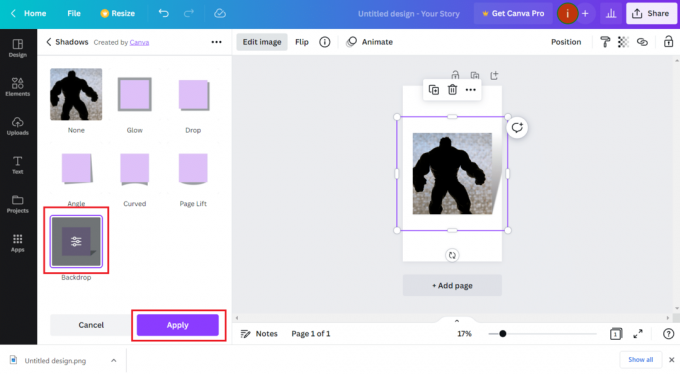
6. Dabar Sureguliuoti į Šešėlių nustatymai jūsų pasirinkimas.
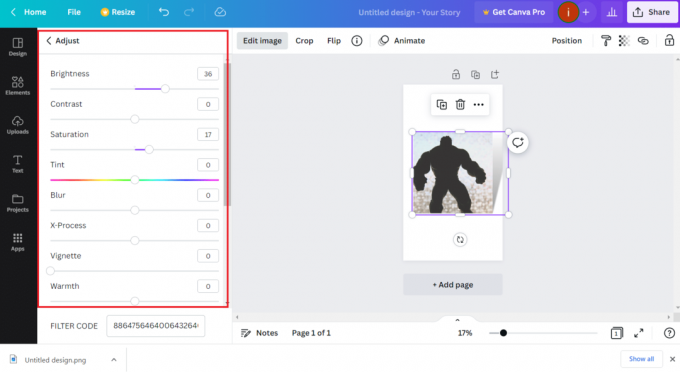
7. Dabar dešiniuoju pelės mygtuku spustelėkite paveikslėlį ir spustelėkite Animuoti.

8. Pasirinkite norimą animacijos efektą.
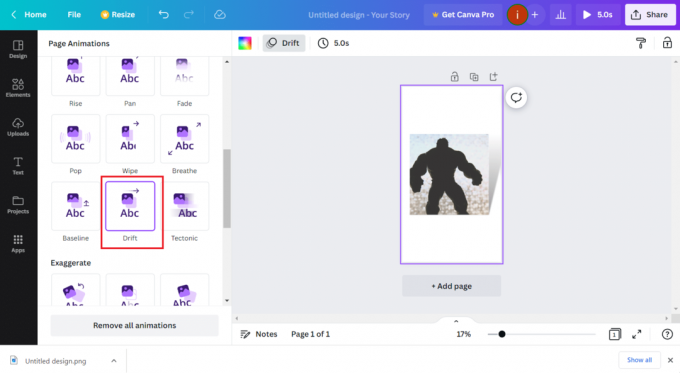
9. Baigę spustelėkite Dalintis >parsisiųsti variantas.
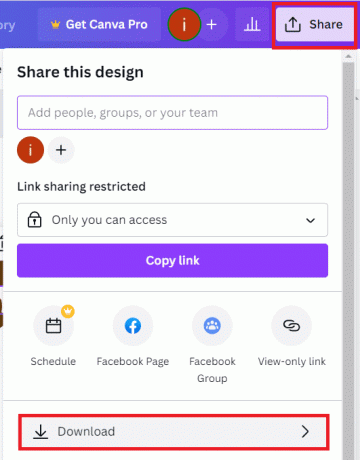
10. Galiausiai pasirinkite a Failo tipas ir spustelėkite parsisiųsti.
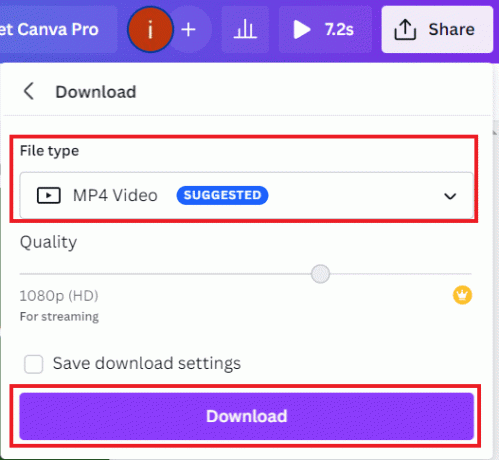
Kaip sukurti teksto šešėlį „Canva“?
Šioje „pasidaryk pats“ grafinio dizaino programoje taip pat galite sukurti teksto šešėlį. Tai įdomus būdas jūsų tekstui išsiskirti ir atrodyti šauniai. Norėdami sužinoti daugiau apie tai, kaip sukurti teksto šešėlį „Canva“, atlikite toliau nurodytus veiksmus.
1. Norėdami pradėti, pasiekite Canva ir spustelėkite Sukurkite dizainą parinktį iš pagrindinio puslapio.
2. Dabar pasirinkite norimą rėmelį ir spustelėkite Tekstas iš kairiojo skydelio.

3. Kitas, pridėti norimą tekstą puslapyje.
4. Spustelėkite ant teksto laukelis ir pasirinkite Piktogramos kopija.
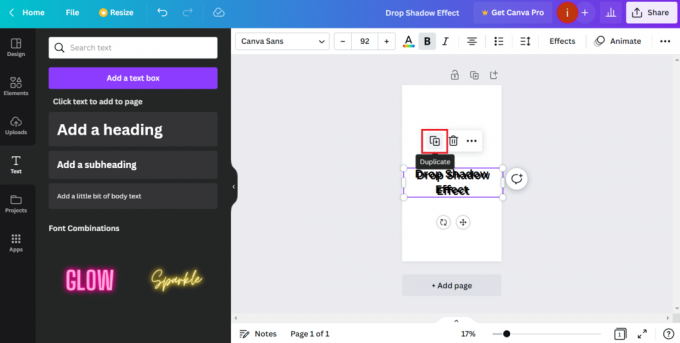
5. Dabar pasirinkite a skirtinga spalva už antrasis teksto laukelis spustelėdami spalvų paletė aukščiau. Tai padės sukurti šešėlių efektą kontrastingomis spalvomis.

6. Tada atsargiai perkelkite antrasis teksto laukelis kol pamatysi a plonas kontūras už jo esančio originalaus teksto.
7. Spustelėkite ant trijų taškų piktograma > Padėtis galimybė tvarkyti tekstą.

Taip pat galite naudoti šį metodą, norėdami padidinti kontrastą tarp teksto ir a fono paveikslėlis Canvoje. Taip pat galite sukurti teksto šešėlį „Canva“ ir pridėti jį prie galutinio vaizdo.
Taip pat Skaitykite: Kaip padaryti aido efektą „TikTok“.
Kaip pridėti šešėlį prie rėmelio programoje „Canva“?
Dabar, kai žinote, kaip pridėti šešėlio efektą prie vaizdo, teksto ir elemento programoje „Canva“, laikas pridėti šį efektą prie rėmelio. „Canva“ rėmeliai naudojami norint suteikti dizainui spalvų, efektų ir lankstumo. Jie taip pat praverčia, kai norite kurti maketus, pridėti įdomių formų ir kurti nuotraukų efektus bei stilius.
Norėdami sužinoti daugiau apie tai, kaip pridėti šešėlį prie rėmelio programoje „Canva“, atlikite toliau nurodytus veiksmus.
1. Atidarant Canva, spustelėkite Sukurkite dizainą >plakatas iš meniu.

2. Dabar spustelėkite Įkėlimai kairiojoje srityje ir pasirinkite norimą vaizdą.

3. Toliau spustelėkite Redaguoti vaizdą iš viršaus ir pasirinkite Šešėliai.

4. Dabar spustelėkite norimas šešėlių efektas> Taikyti.

5. Dabar spustelėkite Elementai skirtuką.
6. Ieškoti norimus rėmus su paieškos juostos pagalba.
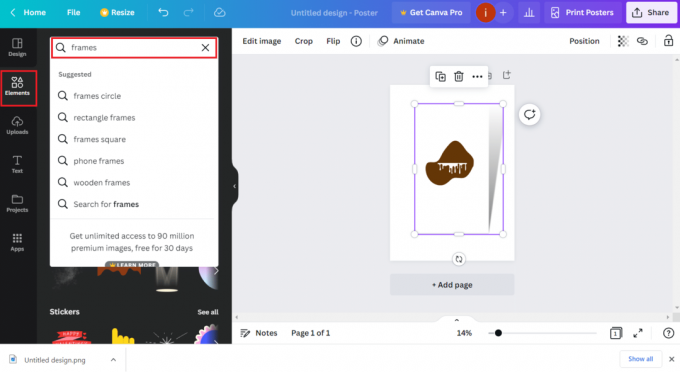
7. Tada pasirinkite norimą rėmelį nuo rezultatų.
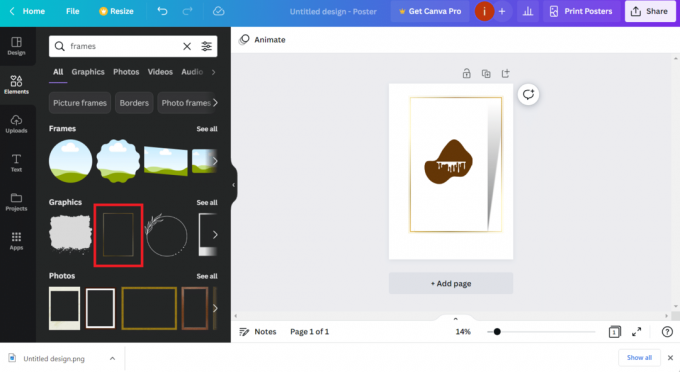
8. Sureguliuokite vaizdo nustatymai pagal savo pasirinkimą ir spustelėkite Dalintis >parsisiųsti variantas.
9. Galiausiai pasirinkite Failo tipas ir spustelėkite parsisiųsti.
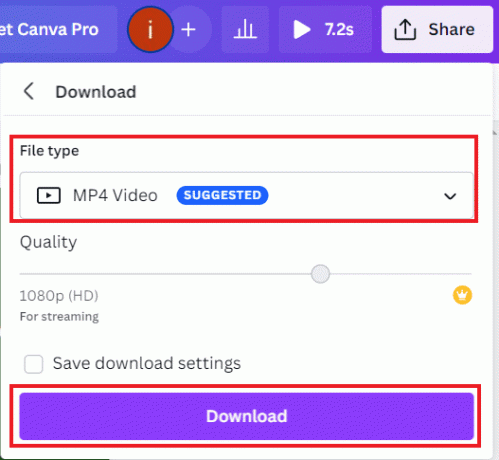
Taip pat Skaitykite: Kaip naudoti populiarius „Instagram“ ritės efektus
Dažnai užduodami klausimai (DUK)
Q1. Ar galiu nuvilkti vaizdus „Canva“?
Ans. Taip, galite vilkti ir mesti vaizdus „Canva“.
Q2. Kokia yra nauja „Canva“ funkcija?
Ans. Naujausias „Canva“ papildymas yra importo funkcija kuri padeda konvertuoti esamus failus į redaguojamus drobės dizainus ir nereikia pradėti nuo nulio.
Q3. Kurią „Canvas“ funkciją geriausia naudoti?
Ans. Geriausia „Canvas“ savybė yra jos šablonų įvairovė kurie taupo naudotojų laiką kuriant mėgstamus dizainus.
4 klausimas. Ar „Canva“ siūlo nemokamus efektus?
Ans. Taip, Canva siūlo nemokamus efektus. Tačiau kai kurie pažangūs platformos efektai yra mokami.
Q5. Kas yra Canva meno elementai?
Ans. Kelios kategorijos patenka į Canva meno elementus, įskaitant Formos, rėmeliai, linijos, diagramos, tinkleliai, lipdukai, ir Gradientai.
Rekomenduojamas:
- Pataisykite nerodomą „Spotify“ drobę
- 100+ geriausių telegramų kanalų pavadinimų ir idėjų
- Kaip padaryti aido efektą „TikTok“.
- Kaip redaguoti greitį naudojant „CapCut“.
Taigi, tikimės, kad supratote kaip sukurti šešėlio efektą „Canva“. su išsamiais jūsų pagalbos žingsniais. Galite pranešti mums bet kokias užklausas ar pasiūlymus bet kuria kita tema, kuria norite, kad sukurtume straipsnį. Numeskite juos į žemiau esantį komentarų skyrių, kad mes žinotume.



